سنگین شدن کروم و روش های حل مشکل !
Admin1 دسامبر 2012 آموزشهای گوگل کروم گوگل کروم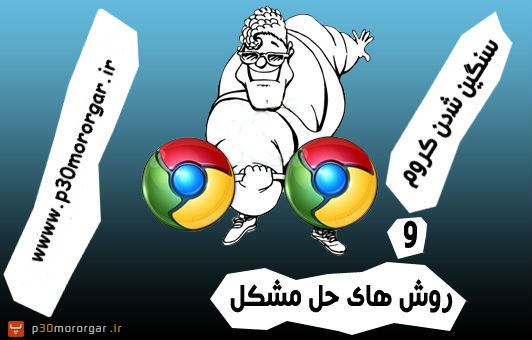
کروم اصولا مرورگر سبکی است و پردازنده و رم سیستم را زیاد اشغال نمیکند و با سیستم های که ضعیف و قدیمی به راحتی کنار می آید . این مورد را فقط من نمیگویم . از هر کسی که با کروم کار کرده باشد هم بپرسید ، همین جواب را به شما خواهد داد . اما بعضی مواقع همین کروم سنگین میشود . اگر موافق باشید به بررسی این مورد و روش حل آن بپردازیم . با پی سی مرورگر همراه باشید ….
مرورگر پیشفرض سیستم عامل من یعنی ویندوز ۷ ، کروم است . بعضی مواقع بیش از ۱۵ یا ۲۰ تب باز میکنم بدون این سرعت سیستم کاهش پیدا کند و یا خود کروم دچار کندی در پاسخ دهی به فرمان ها شود . اما گاهی اوقات با باز کردن ۵ یا ۶ تب مشاهده میکنم که کروم به شدت کند میشود . در این بین مشکل میتواند از دو مورد باشد :
۱- پردازش های ویندوز را کنترل کنید :
گاهی اوقات مشکل از مرورگر نیست و منشا این کندی میتواند ویندوز باشد . به عنوان مثال یک پردازش در ویندوز آنقدر CPU را مشغول کرده که دیگری فرصتی برای پاسخ گویی به سایر برنامه ها باقی نمیگذارد . پس باید پردازش های ویندوز را بررسی کنید . برای انجام این کار لازم است ابتدا دکمه های Ctrl + Shift + Esc را در *ویندوز ۷ بفشارید تا Task manager ویندوز باز شود . سپس به سربرگ Processes بروید . در این قسمت میتوانید پردازش های ویندوز را مشاهده کنید . این قسمت حاوی چند ستون است . یکی از این ستون ها با عنوان “CPU” مشخص شده است که میزان استفاده ی هر پردازش از CPU را نمایش میدهد . در اینجا باید به دنبال یک عدد بزرگ بگردیم .
اشتباه نکنید !
پردازشی که با نام System Idle Process وجود دارد و در ستون CPU دارای عدد بزرگی نیز میباشد ، عامل کندی سیستم شما نیست . این پردازش یک پردازش سیستمی است که نمایانگر بیکاری پردازنده سیستم شما میباشد . پس نگران این پردازش نباشید .
حالا دنبال یک پردازش به غیر از System Idle Process باشید که عدد مقابل آن بزرگ باشد . پس از آنکه چنین موردی را یافتید ، روی آن راست کلیک کرده و گزینه End Process را انتخاب کنید . با پیغامی مواجه خواهید شد که باید دکمه Yes را بفشارید .
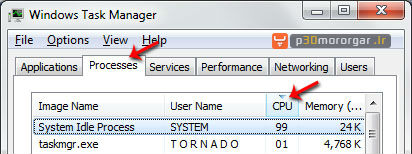
۲- کروم را بررسی کنید :
بعضی مواقع گناه سنگینی مرورگر تنها به گردن یکی از تب هایی است که باز کرده اید و دیگر تب ها بی تقصیر هستند . به عنوان مثال تب هایی که به سرعت در حال بارگذاری عناصر صفحه خود هستند . اینگونه تب ها به شدت مرورگر را کند میکنند .
حالا چگونه باید تبی که باعث کندی مرورگر شده است را پیدا کنیم ؟؟؟
کروم خود دارای Task Manager است که تقریبا مشابه تسک منیجر ویندوز است . کافیست در حال کار با کروم ، کلیدهای ترکیبی Shift + Esc را بفشارید تا تسک منیجر کروم باز شود . در قسمت سمت چپ پنجره تسک منیجر ، قسمت های مختلف کروم ( تب ها و افزونه ها ) که مقداری حافظه و پردازنده را اشغال میکنند نمایش داده شده است . همانند تسک منیجر ویندوز ، در قسمت راست نیز میتوانید میزان استفاده از رم و پردازنده سیستم را مشاهده کنید . اینجاست که باید تب ها را بررسی کنیم . هر تب با عبارت “:Tab” مشخص میشود . اگر دیدید که یکی از تب ها از پردازنده و رم سیستم بیش از اندازه استفاده میکند روی آن کلیک کرده و دکمه End Process را کلیک کنید .
افزونه ها را کنترل کنید !
همانطور که تب ها را بررسی کردید ، شاید لازم شود که افزونه ها را نیز بررسی کنید . از طریق روش بالا میتوانید افزونه ها را از نظر استفاده از منابع سیستم کنترل کنید.
:: اگر به لینک غیر فعالی برخوردید یک دیدگاه ارسال کنید تا ظرف چند ساعت فایل دوباره آپلود بشود ::
راهنمای دانلود
1– جهت دریافت فایل های سایت حتما از نرم افزار IDM یا نرم افزار های مشابه استفاده نمایید.
2– جهت خارج کردن فایل های از حالت فشرده از نرم افزار WINRAR استفاده نمایید
3– با ثبت نظر خود میزان رضایت خود را از سایت و مطلب اعلام کنید
4– در صورت خرابی لینک دانلود مشکل را در قسمت نظرات همان پست اعلام کنید تا 48 ساعت بعد همکاران ما رسیدگی میکنند
.Copyright © 2012-2024 p30mororgar.ir All rights reserved
دیدگاهتان را بنویسید